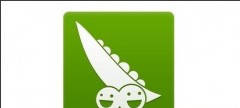因为疫情的原因不少人宅在家里已经长达1个月了,复工的日期推后一周又一周。在家煲剧/看电影是打发时间的好方法,之前教授跟大家分享了一些手机投屏电视的方法,评论里很多在问苹果手机怎么投屏。因为苹果手机的系统比较封闭,以及接口特殊的原因,很多人的印象中会觉得很复杂。其实只要找对方法,并没有那么难哦。

一.常规的无线投屏
常规有三种方式,前提是你的电视机是智能电视机,且手机和电视需要保持连接同一个WIFI。
1. 苹果手机自带的投屏功能从手机屏幕上方下拉,打开控制中心,再点击“屏幕镜像”(部分手机上可能是显示“AirPlay”),就会搜索出电视的名称,点击后电视上就会出现手机的画面了。

现在的影视app大部分都可以直接投屏。比如优酷、腾讯、爱奇艺等,将视频放大到全屏,会看到“TV”的图标,点击后系统会提示是否连接到电视,确认投屏,就可以投屏到电视上了。

有的视频因为版权问题无法投屏,另外这种方式只限制于该视频APP的视频投屏,不能将手机游戏/照片/文件等投屏到电视了。
3.第三方投屏APP
在APP Store上搜索关键词“投屏”可以发现有不少投屏类的APP,在手机和电视都下载同一个投屏APP,在手机APP上搜索到设备后点击投屏即可。部分APP除了支持视频投屏外,手机游戏也能投屏,部分功能可能需要收费。

常规的无线投屏方式有共同的特点:
优点:操作简单方便。
缺点:1.对设备的要求比较高;2.容易受WIFI网络影响不稳定或卡顿;3.声音可能出现不同步的情况;4.画面清晰度不高。
二.非常规的无线投屏
如果你的电视不是智能电视,或者是你试过了以上的几种方法都无法投屏,那可以尝试借助无线投屏器。

教授用绿联的无线投屏器为大家简单演示一下,无线投屏器自带一根支持4K 高清画质的HDMI线以及USB数据线,将HDMI接口和USB接口都插入电视机,电视上就会出现连接的操作步骤,跟着一步一步操作不到1分钟就能搞定,分别有分屏和同屏两种模式。

分屏模式,适合打造私人影院,将视频APP上的电影、电视剧等投屏到电视机播放,手机和电视的画面可以不同步,手机上正常聊天、玩游戏等。

而同屏模式顾名思义就是手机上的画面与电视同步了,玩法会更多,比如将手机游戏投屏到电视上,大屏玩游戏也能方便其他人观战。试玩了《和平精英》,电视上的游戏画面非常高清,没有出现延迟或卡顿掉帧的情况,声音也能清晰同步。

还能打开健身软件,就能跟着大屏幕上的节奏运动,相比手机小小的屏幕,动作可以看得更到位,多人一起运动也不用挤着看小屏那么吃力。在家宅了那么久,也该运动一下了。

优点:1.对设备的要求不高,智能/非智能电视,安卓/苹果手机都适用;2.画面清晰,链接稳定,画面以及声音不容易出现延迟;3.除视频外,手机游戏/健身APP/会议办公/直播都能投屏到电视上。4.投屏步骤清晰明了。
缺点:1.相对常规的无线投屏方式,连接的步骤会多一点;2.价格较高,比如绿联这款无线投屏器需要199元。

以上就是教授针对iPhone投屏方法的总结,希望能帮到大家。另外,你已经在家宅了多久了?什么好的方式消磨时间?教授已经将漫威宇宙刷完了,还有什么好看的电影欢迎推荐呀~
,